Cara Memasang Alat Debug Android di Debian 10 Buster
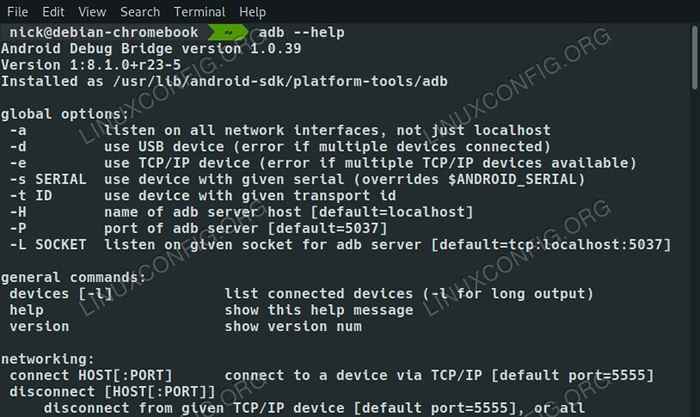
- 4452
- 699
- Dana Hammes
Alat Pembangunan Android, ADB (Alat Debug Android) dan Fastboot, membolehkan anda akses yang belum pernah terjadi sebelumnya ke peranti Android anda. Alat ini penting untuk pemaju, dan mereka memungkinkan untuk root dan flash custom ROM. Oleh kerana Google menggunakan Debian, memasangnya sangat mudah.
Dalam tutorial ini anda akan belajar:
- Cara memasang alat Android
- Cara Membolehkan USB Debugging di Android
- Cara Menghubungkan Telefon Anda ke Debian
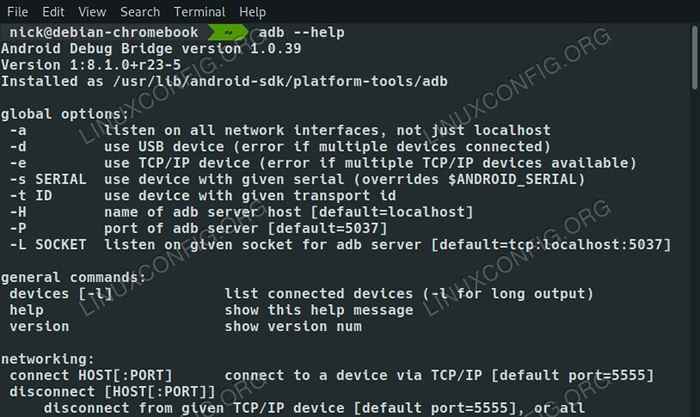 Pilihan ADB di Debian 10.
Pilihan ADB di Debian 10. Keperluan perisian dan konvensyen yang digunakan
| Kategori | Keperluan, konvensyen atau versi perisian yang digunakan |
|---|---|
| Sistem | Debian 10 Buster |
| Perisian | Alat Debug Android, Fastboot |
| Yang lain | Akses istimewa ke sistem linux anda sebagai akar atau melalui sudo |
| Konvensyen | # - Memerlukan arahan Linux yang diberikan untuk dilaksanakan dengan keistimewaan akar sama ada secara langsung sebagai pengguna root atau dengan menggunakan sudo perintah$ - Memerlukan arahan Linux yang diberikan sebagai pengguna yang tidak layak |
Pasang alat Android
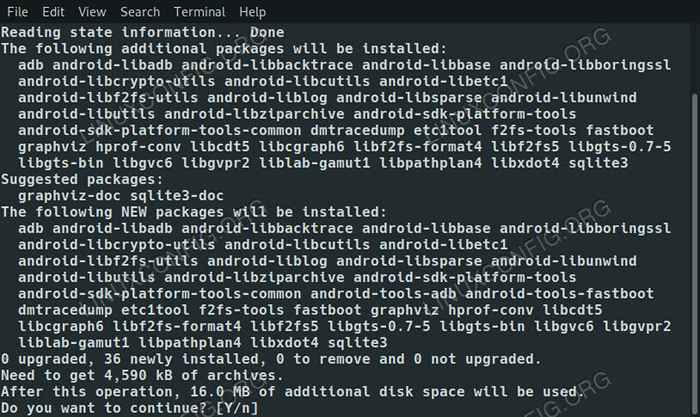 Pasang alat Android pada Debian 10.
Pasang alat Android pada Debian 10. Kedua -dua ADB dan Fastboot sebenarnya boleh didapati di repositori debian lalai. Mulakan dengan memasang kedua -duanya dengan tepat.
$ sudo apt memasang Android-Tools-ADB Android-Fastboot
Mereka mempunyai jumlah kebergantungan yang baik, jadi jangan biarkan itu menghalang anda.
Dayakan USB Debugging di Android
Untuk menyambungkan telefon anda ke komputer anda, anda perlu membolehkan debugging USB di Android. Di sinilah keadaan menjadi sukar. Tidak setiap pengeluar telefon membolehkan anda mengaktifkannya secara lalai. Dalam beberapa kes, anda mungkin perlu mengikat peranti anda terlebih dahulu.
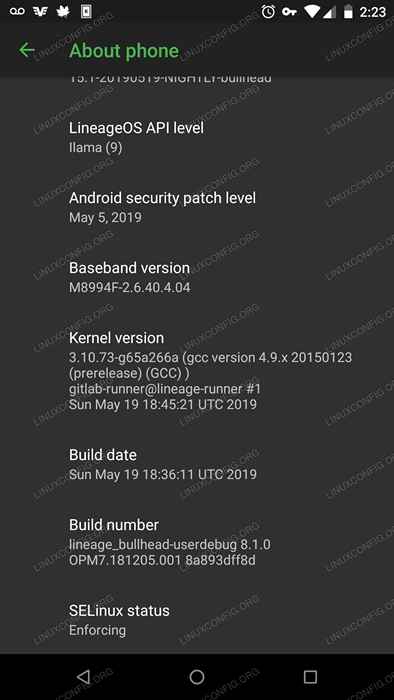 Mengenai telefon di Android.
Mengenai telefon di Android. Dengan itu, anda perlu membuka Pilihan pemaju dalam suasana Android terlebih dahulu. Buka anda Tetapan aplikasi, dan tatal sepanjang jalan ke Sistem. Kemudian, cari Mengenai telefon Di bahagian bawah senarai. Di bawah Mengenai telefon, cari Membina nombor, dan ketiknya tujuh kali untuk membolehkan pilihan pemaju. Telefon akan memberitahu anda apabila anda semakin dekat.
Seterusnya, kembali satu tahap ke Sistem. Anda akan melihat Pilihan pemaju di sana sekarang. Ketik untuk membukanya.
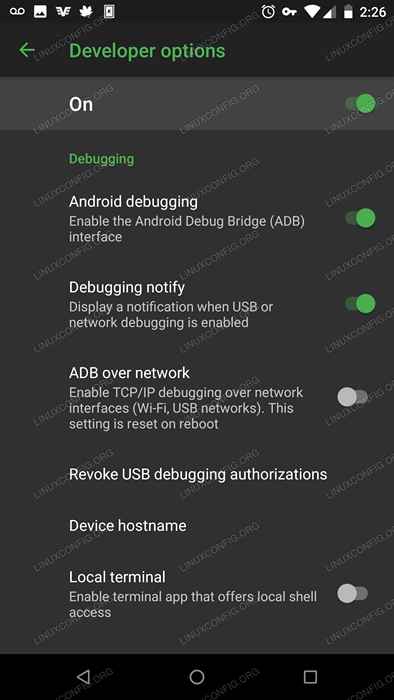 Pilihan Pemaju di Android.
Pilihan Pemaju di Android. Terdapat banyak pilihan di Alat pemaju, dan sesetengah daripada mereka boleh menyebabkan beberapa masalah yang serius, melainkan jika anda tahu apa yang anda lakukan. Tatal sehingga anda melihat Debugging kepala. Flip suis untuk membolehkan Debugging Android.
Sambungkan telefon anda ke Debian
Dapatkan kabel USB telefon anda, dan pasangkannya ke komputer anda. Bergantung pada tetapan telefon anda, anda mungkin mendapat pemberitahuan pada peranti yang mengatakan bahawa ia disambungkan untuk debugging.
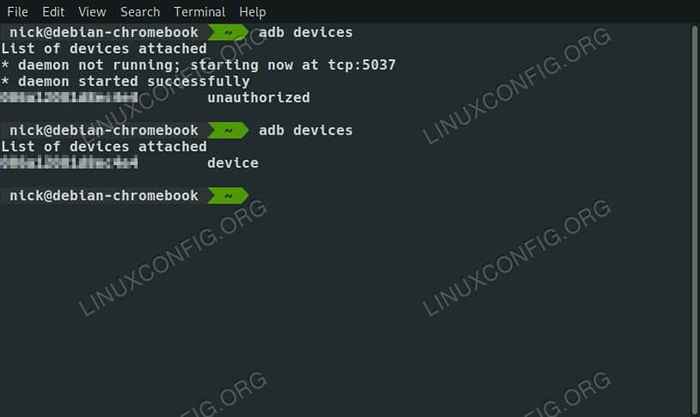 Senarai Peranti ADB di Debian 10.
Senarai Peranti ADB di Debian 10. Kembali ke komputer, buka terminal. Senaraikan peranti yang ada dengan ADB
$ ADB peranti
Anda akan melihat nombor yang sepadan dengan telefon anda, tetapi ia akan disenaraikan sebagai tidak dibenarkan. Perhatikan anda kembali ke telefon. Anda akan mempunyai mesej yang meminta akses. Menerima. Jalankan arahan lagi di komputer anda untuk mengesahkan bahawa mereka disambungkan.
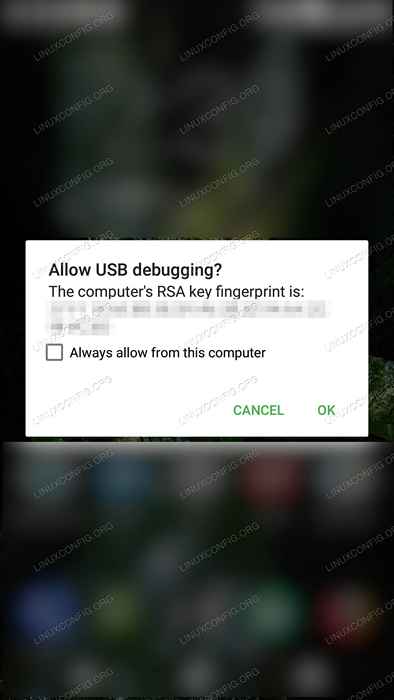 Permintaan debug pada Android.
Permintaan debug pada Android. Sekarang, anda akan dapat menggunakan pelbagai pilihan penuh ADB mesti ditawarkan. Lihatlah arahan --tolong atau manpage untuk mendapatkan pecahan penuh apa yang ada. Fastboot juga tersedia sekarang.
Kesimpulan
Dengan alat ini, anda mempunyai akses lengkap ke Android dari Debian. Anda akan dapat mencapai tugas peringkat rendah yang anda ada. Oleh kerana pakej datang dari repos Debian, anda juga akan menerima kemas kini biasa.
Tutorial Linux Berkaitan:
- Cara Menggunakan Adb Android Debug Bridge untuk Mengurus Android Anda ..
- Cara mengeluarkan bloatware dari Samsung Android Mobile anda ..
- Cara Memasang Adobe Flash Player di Linux
- Cara mencerminkan skrin mudah alih Android anda ke Linux
- Perkara yang hendak dipasang di Ubuntu 20.04
- Pengenalan kepada Automasi, Alat dan Teknik Linux
- Ubuntu 20.04 Trik dan Perkara yang Anda Tidak Tahu
- Perkara yang perlu dilakukan setelah memasang ubuntu 20.04 Focal Fossa Linux
- Cara memasang Ubuntu di USB Stick
- Buat Manjaro Linux Bootable USB
- « Cara Memasang Veracrypt di Debian 10 Buster
- Cara Menetapkan Alamat IP Statik di Debian 10 Buster »

